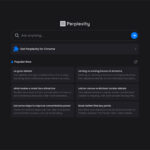1枚の画像からアニメ生成が可能な「Magic Animate」をwindowsローカル環境に構築

海外やSNS上で話題になった「Magic Animate」。一枚の画像とDancePoseと呼ばれるポーズデータを読み込むことで、入力した画像を、ポーズデータ通りにアニメーションを実行できるAI技術です。今回はWindowsローカル環境に構築する方法を解説しながら、まとめたいと思います。
前提条件
Magic Animateのインストールにはgitやpythonのインストールが必要となります。環境構築がまだという方は「Stable Diffusion web UIをローカル環境にインストール」を参考にご覧ください。
magic-animate-for-windowsをインストール
まずはインストールするフォルダを作成し、コマンドプロンプトを開きgitでリポジトリをクローンします。
git clone https://github.com/sdbds/magic-animate-for-windows.gitフォルダ内に「magic-animate-for-windows」というフォルダができていれば成功です。次にPowershellに切り替えます。今回は管理者モードにして仮想環境を作成し進めます。powershellを開き、一時的に管理者権限を付与します。
Set-ExecutionPolicy -ExecutionPolicy RemoteSigned -Scope Processその後仮想環境を以下のコマンドで仮想環境を構築します。
python -m venv venv環境が構築されたら、venvを以下のコマンドでアクティブにします。
venv\Scripts\activate.ps1次に仮想環境にPyTorchとCUDAをインストールします。
pip3 install torch torchvision torchaudio --index-url https://download.pytorch.org/whl/cu118インストールが終了したら、次に必要なライブラリとモデルをインストールを以下のコマンドで実行します。
.\install.ps1初期のインストールはかなり時間がかかります。install compleatedの文字が出ればインストール完了です。
majic-animate-for-windowsを起動
インストールが完了したら再度powershellを開き、管理者権限を付与し、以下のコマンドで仮想環境を呼び出し
venv\Scripts\activateその後、起動コマンドで起動します。
.\run_gui.ps1以下の画面が表示されればインストールは完了です。
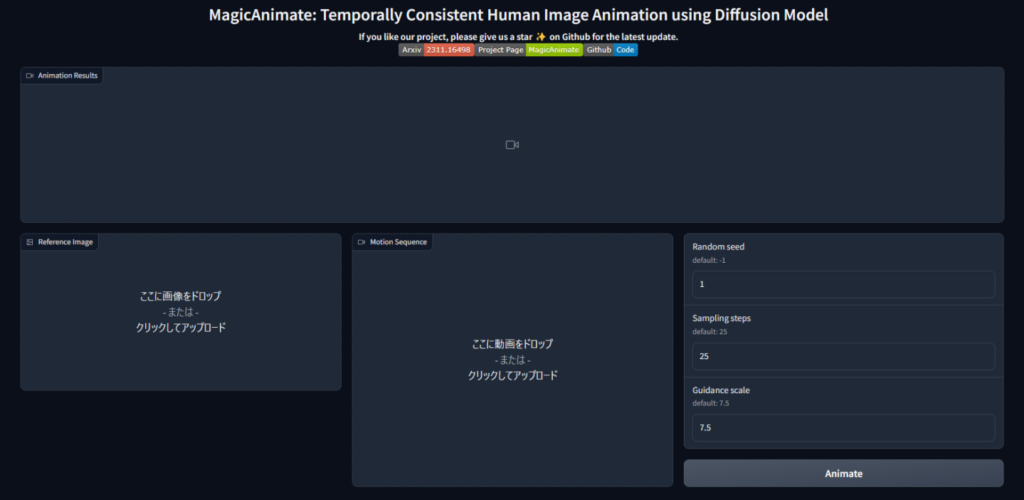
次回はMagicAnimateの利用方法などを紹介したいと思います。
magic-animate-for-windows
https://github.com/sdbds/magic-animate-for-windows
追記:2023年12月9日
MagicAnimateを利用するリスクは低ですが、「magic-animate-for-windows\venv\Lib\site-packages\gradio\frpc_windows_amd64_v0.2」にて、脅威名: FastReverseProxyでノートンで警告が上がります。
当初Stable-DiffusionのIssuesで上げられていた、SPUA:Win32のようなマルウェア検知では無く、危険度:低の検知ではあり、検知・遮断し、遮断してもソフトウェアは動作しているため問題はないとは思いますが、インストール・ご利用は自己責任でお願い致します。